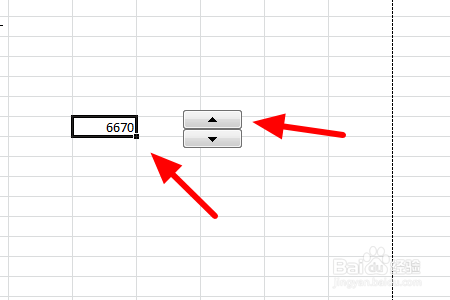1、打开需要编辑的Excel表格,点击打开左上角文件中的“选项”。

2、在弹出来的窗口中点击打开“自定义功能区”。
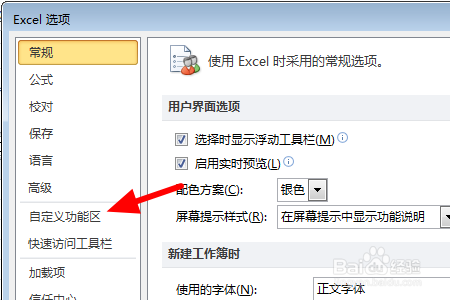
3、在弹出来的窗口中点击打勾“开发工具”,回车确定。
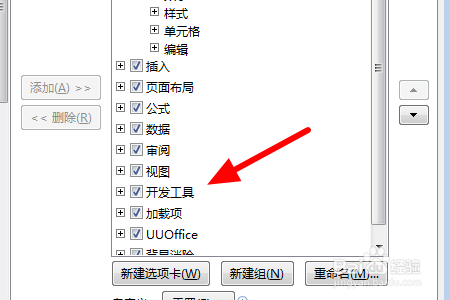
4、在弹出来的窗口中点击打开开发工具中的“插入”。
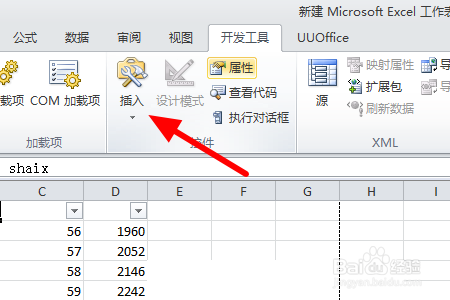
5、选择上下箭头的按钮,在Excel表格中框出来。

6、右键单击选择“设置控件格式”。
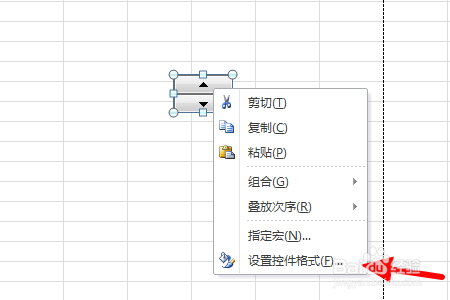
7、设置最小值、最大值和单元格链接,回车确定。
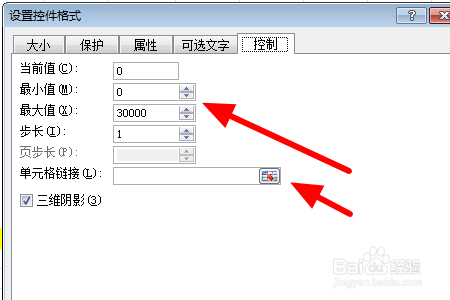
8、点击上键就会加数据,下键就会减数据。
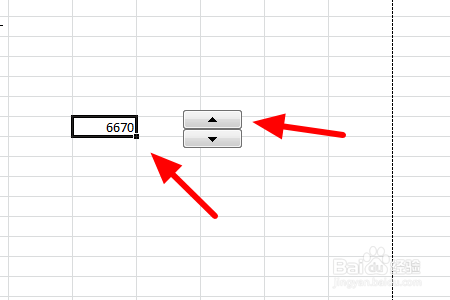
时间:2024-10-29 05:54:31
1、打开需要编辑的Excel表格,点击打开左上角文件中的“选项”。

2、在弹出来的窗口中点击打开“自定义功能区”。
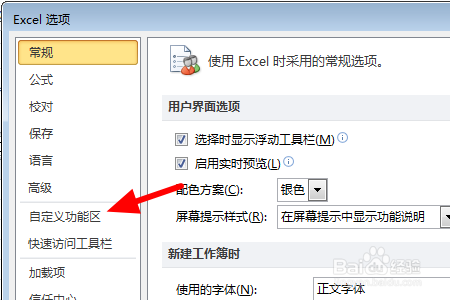
3、在弹出来的窗口中点击打勾“开发工具”,回车确定。
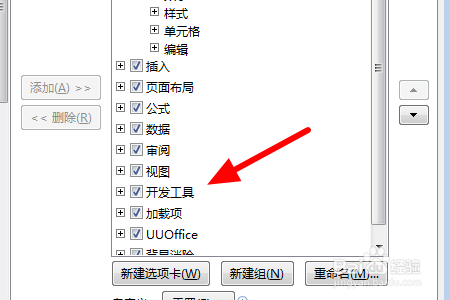
4、在弹出来的窗口中点击打开开发工具中的“插入”。
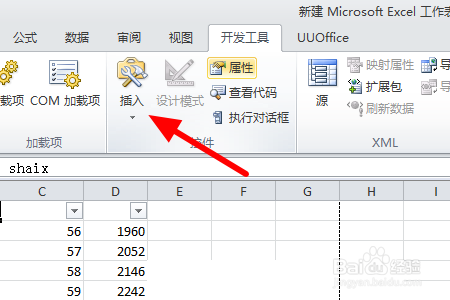
5、选择上下箭头的按钮,在Excel表格中框出来。

6、右键单击选择“设置控件格式”。
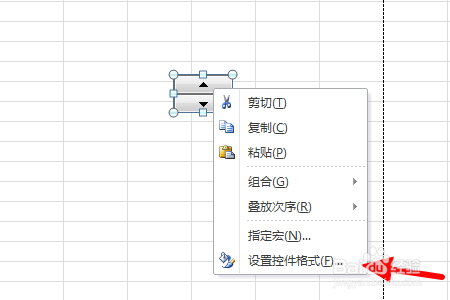
7、设置最小值、最大值和单元格链接,回车确定。
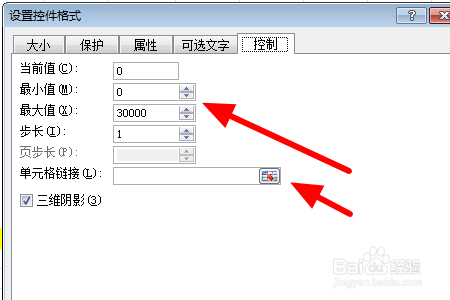
8、点击上键就会加数据,下键就会减数据。